,
Ladungsinhalte erfassen in der Auftragsliste
Im Unterschied zu vorangegangenen Versionen ist die Erfassung der Ladungsinhalte nun so angebunden,
dass in den Details nur das ausgewählt werden kann, was im oberen Bereich der Ladungsinhalte im Auftrag eingegeben ist:
Im Reiter Ladungsinhalte des Auftrags werden immer die Ladungsinhalte über F2 oder das weiße Blatt erfasst. In diesem Fall ist es "Importgut".
Wenn Sie nun einen neuen Wegpunkt anlegen; z.B. "Aufnahme" wird der Ladungsinhalt automatisch eingetragen:
Wird danach z.B. noch einen Gestellungswegpunkt und einen Rückgabewegpunkt erfasst, wird auch dort der Ladungsinhalt automatisch eingetragen.
Nachdem die Standardfahrt erzeugt wurde, werden die Ladungsinhalte auch in die Fahrtwegpunkte geschrieben. Wenn Sie im oberen Bereich z.B. 3 Ladungsinhalte erfasst haben, ist die Logik identisch. Wenn Sie in der unteren Hälfte z.B. einen Aufnahme-, Gestellungs- und Rückgabewegpunkt erfassen, werden in jeden Wegpunkt alle 3 Ladungsinhalte automatisch eingetragen.
Ladungsinhalte erfassen in der Containermaske
In der Containermaske wird das Basisdatum im Reiter "Auftrag" erfasst und anschließend auf den Button "Container erstellen" geklickt.
Dort dann auf das kleine Plus klicken und dort die Daten erfassen. Für die Slotbuchung ist lediglich die Menge und die Zollnummer erforderlich.
Dann auf den Button "Auftrag erstellen" klicken. Nun wird der Auftrag im Hintergrund erfasst.
Im erzeugten Auftrag wird der Ladungsinhalt dann automatisch im oberen Bereich eingetragen sowie in allen Auftrags- und Fahrtwegpunkten.
T1-Daten erfassen in den Wegpunktdetails
Wenn ein Container, der mittels TR02 vorgemeldet werden soll, zum Zoll muss, so müssen für den Zoll bestimmte Daten von cargo support übermittelt werden.
Welche Daten dies sind, hängt davon ab, ob es eine Anlieferung oder Auslieferung (aus Sicht des Terminals) ist:
- Auslieferung / Import
- Anzahl Packstücke in Summe
- Anlieferung / Export
- MRN-Nummer (Zollnummer)
- Anzahl Packstücke in Summe pro MRN-Nummer (Zollnummer)
- Position innerhalb der MRN (In der Regel gibt es nur eine)
Wenn Sie Zolldaten von Ihrem Kunden erhalten haben und diese mittels TR02 an das Terminal schicken möchten, müssen Sie wie folgt vorgehen:
- Öffnen Sie die entsprechende Fahrt und gehen Sie dort in die Wegpunkte.
- Öffnen Sie durch Klicken auf das kleine Pluszeichen in der ersten Spalte die "Unterwegpunkte".
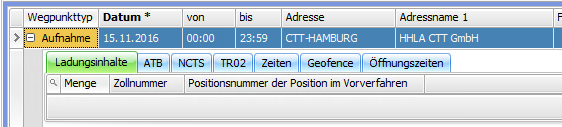
- Jetzt befinden Sie sich im Reiter Ladungsinhalte. Hier legen Sie bitte eine neue Zeile an, indem Sie entweder die Funktionstaste F2 drücken, oder in der Menüleiste auf das weiße Blatt klicken, und tragen bitte folgende Informationen ein:
- Erfassen Sie im Feld Menge die vom Kunden gemeldete Packstückzahl, die sich laut Zollverfahren im Container befindet. Wenn Sie möchten, können Sie noch die entsprechenden Ladungsinhalte erfassen. Dies ist aber kein Muss.
- Im Feld Zollnummer erfassen Sie die gemeldete MRN-Nummer:
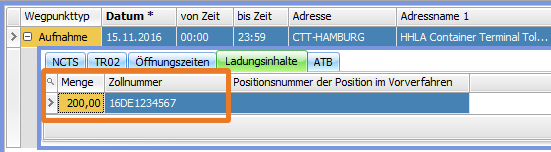
- Wurden mehrere Ladungsinhalte samt Warenpositionsnummern gemeldet, so erfassen Sie pro Ladungsinhalt eine Zeile und übertragen die zugehörige Positionsnummer.
- Wechseln Sie in den Reiter NCTS und setzen hier den Haken NCTS / T1.
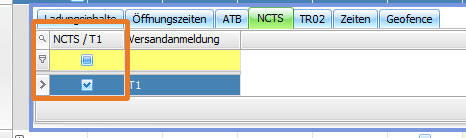
- Wenn Sie die Daten initial bei der Erfassung eingeben, wird alles automatisch angestoßen. Wenn die NCTS/T1-Daten nach der Auftragserfassung nachträglich erfasst werden, muss folgendes gemacht werden:
Um die Übermittlung der Daten anzustoßen, müssen Sie nun eines der Felder ändern. Am Einfachsten ist es die Freistellung aus dem Wegpunkt rauszukopieren, zu speichern und die Freistellung wieder einzufügen.
Sind in dem zu verzollenden Container Packstücke, die auf verschiedenen MRN-Nummern laufen, so müssen sie alle Positionen im Reiter Ladungsinhalte erfassen.
In der Nachricht an Dakosy werden dann Packstücke, die zur gleichen MRN Nummer gehören, aufsummiert.
Wenn Sie mehrere MRN-Nummer eingeben, so muss das Feld Zollnummer sowohl im Wegpunkt, als auch im Reiter NCTS leer sein.
Ab der Version 7.21 gibt es eine verschärfte Prüfung der Zoll-Informationen in Bezug auf die Voranmeldung:
- Wenn ein beladener Container mit T1 an einem Terminal angeliefert werden soll (Transportmodus ist "AN"), so muss eine Zollnummer in dem entsprechenden Wegpunkt hinterlegt sein. Falls nicht, färbt sich die Containernummer Orange und im Tooltip wird folgender Hinweis angezeigt: "Es ist keine Zollnummer hinterlegt."

- Wenn ein beladener Container mit T1 an einem Terminal aufgenommen werden soll (Transportmodus ist "AU"), so muss ein Ladungsinhalt samt Packstückzahl (Menge) in den Unterwegpunkten des entsprechenden Wegpunktes hinterlegt sein. Falls nicht, färbt sich die Containernummer Orange und im Tooltip wird folgender Hinweis angezeigt: "Es ist kein Ladungsinhalt hinterlegt."
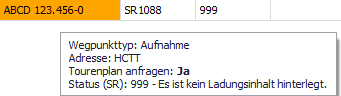
Zusätzlich ist bei einem Verwahrerwechsel eine ATB-Nummer notwendig. Falls keine ATB-Nummer hinterlegt ist, färbt sich die Containernummer
ebenfalls Orange und im Tooltip wird folgender Hinweis angezeigt: "Es ist keine ATB Nummer hinterlegt."
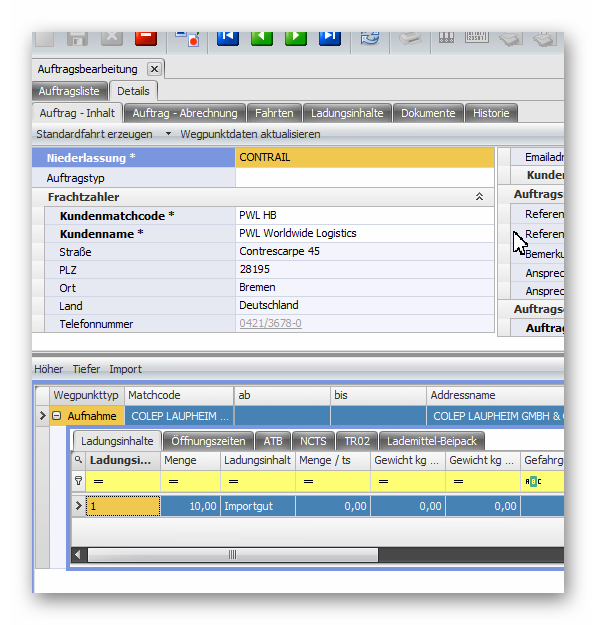
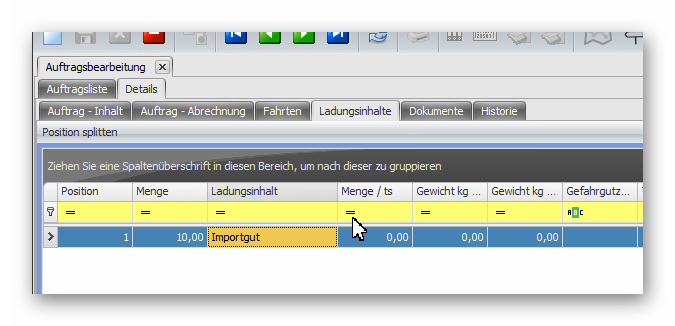
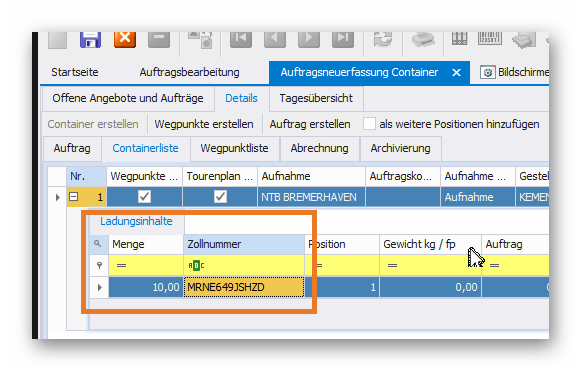

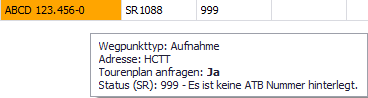
Diskussionen